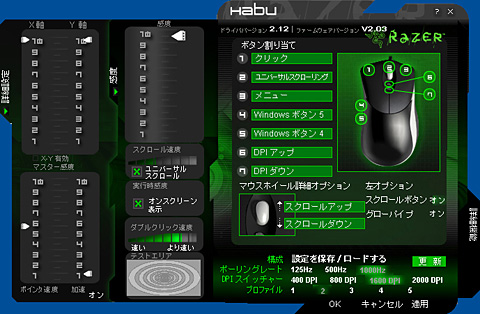Microsoft Habu国内版ボックス。並行輸入版と比べて小型化し,何より開けやすくなった
 |
Microsoftの日本法人であるマイクロソフトは,2007年7月20日に,同社とRazerの共同開発によるレーザーセンサー搭載ワイヤードマウス
「Microsoft Habu」(国内版正式名称:Microsoft Habu Laser Game Mouse)を発売した。
Microsoft Habuといえば,海外では2006年10月に販売が始まった製品であり,PCゲームショップを中心として,並行輸入版はすでに“普通に”流通するようになっている。4Gamerでも2007年2月に
レビュー記事を掲載しているので,手に入れている人も少なくないだろう。9か月遅れの登場というのは,さすがに遅すぎるといわざるを得ない。
Microsoft Habu本体。チルト機能のないシンプルなスクロールホイールを採用するため,変な“遊び”がないのはいい
 |
しかし,入手しやすさが格段に高まったのは確かだ。さらにいえば,価格は
8610円(税込)で,ショップによっては7000円前後で購入できる例もあったりする。並行輸入版は9000〜1万円程度していたので,国内流通が始まった意義は十分にあるといえよう。近所の家電量販店で購入できるようになったことで,実際に触ってみる機会が生まれたという人だっているかもしれない。
そこで今回は,流通の始まったこのタイミングで,
先に評価した並行輸入版から,国内版Microsoft Habuで何が変わったかを,ざっとまとめてみたいと思う。基本的には
レビュー記事を参照のうえ,本稿を「差分」として捉えて読んでもらうと,Microsoft Habuの詳細と現状を確認できるはずだ。
大きなメインボタン,右手用のデザイン,サイドパネルの交換でサイドボタンの位置を変更できること,そしてレーザーセンサーの位置が本体後方にあること。このあたりがMicrosoft Habuのハードウェア的な特徴だ。それらがどういう意味を持つかは,ぜひレビュー記事をチェックしてほしい
 |
 |
 |
■インストール時の“罠”が解消
■ドライバ&ファームウェアは最新版に さて,先のレビュー記事で大きな問題として指摘されていたのは,以下の2点だ。
- 間違えると認識されなくなるにもかかわらず,Microsoft Habuのインストール方法がはっきりしない
- ドライバとファームウェアの2段構えになっており,アップデートが面倒(しかもアップデート必須)
順に見ていこう。まず1だが,これは国内版で完全に解決した。並行輸入版には,USBコネクタ部に「初めにインストールを行ってください。」という誤った説明があり,正しい手順の示されたクイックスタートガイドは日本語化されていないという問題があったが,国内版では日本語クイックスタートガイドに従っていくだけで,何の問題もなくセットアップを完了できる。
続いて2。ドライバとファームウェアの2段構えである点,アップデートを行おうとするとRazerの英語サポートページへ行くしかないという点では並行輸入版と何ら変わっておらず,ハードルは高い。正直,ここが日本語化されていないのはいかがなものかと思われるが,一方でドライバとファームウェアは2007年7月23日時点の最新版――
ドライバが2.12,ファームウェアが2.03――となっており,購入後すぐにアップデートする必要はなくなった。しかも,この組み合わせはかなり安定しており,並行輸入版レビュー時のように「何が何でもアップデートせねばならない」という状況を脱しているのだ。これは,発売から時間が経って“枯れた”ことのメリットといえるだろう。
なお,2.12ドライバ&2.03ファームウェアは,32/64bit版Windows XP/Vista対応となっている。
マウス設定ユーティリティ「Razer Habu Config」の「更新」を押すと,Razerの英語サポートサイトにジャンプする
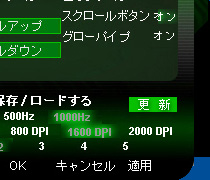 |
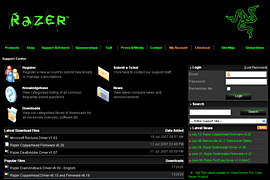 |
|
……「感度」周りの表現が分かりづらいまま残っていること,設定内容の変更をするためには「OK」の前に「適用」を押さねばならないケースが多いことなど,使い勝手に関連した細かい問題は残っているが,総じて使いやすくなったのは間違いない。インストールやアップデート作業に自信が持てなかった,あるいは価格や入手のしにくさをネックに感じていた人にとっては,今回の国内版発売は福音になるのではなかろうか。(佐々山薫郁)
せっかくなので少し使い方のヒントを。「感度」はセンシティビティに関する設定項目で,Microsoft Habuの場合400/800/1600/2000dpiの設定内容をベースに,「ポインタ速度」「感度」「X軸/Y軸」という優先順位が与えられている。まず「マウスを1インチ動かすとき,どれだけの情報を読み取るか」のdpiを指定してから,最上位のセンシティビティ設定である「ポインタ速度」を設定……という流れ。迷ったら,「ポインタ速度」はいったん5と6の間に固定(=適用)してから下位のパラメータを弄ると,感覚を掴みやすい
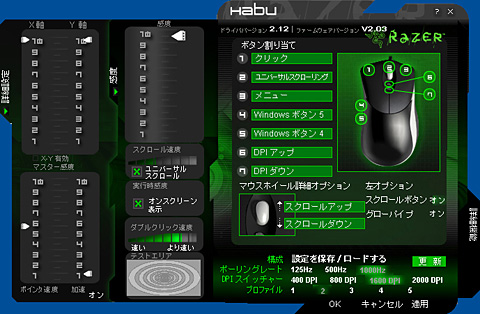 |
|
|
こちらは「ボタン割り当て−詳細機能−マクロ」で設定できる内容をまとめたものだ。矢印はキーの押下/上を示しており,最大8キーを入力できる(左),「間隔(50MS)」をクリックすると「delay」が挿入され,その間“キーが連打”されることになるが,Windows XPの標準キーボード設定だと,おおむね2連打になる感じだろうか(中央)。delayを挟むと6キーが限度になった。なお,「同じキー+delayの繰り返し」だとなぜか“13連打分”入力されたりしており(右),レビュー時に触れた挙動のおかしさは残念ながら100%の解決を見たわけではない
 |
 |
 |






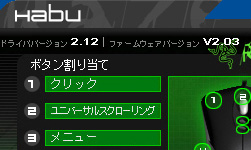
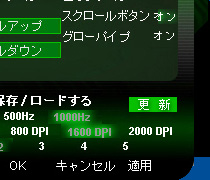
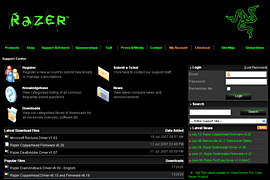
 Razer
Razer